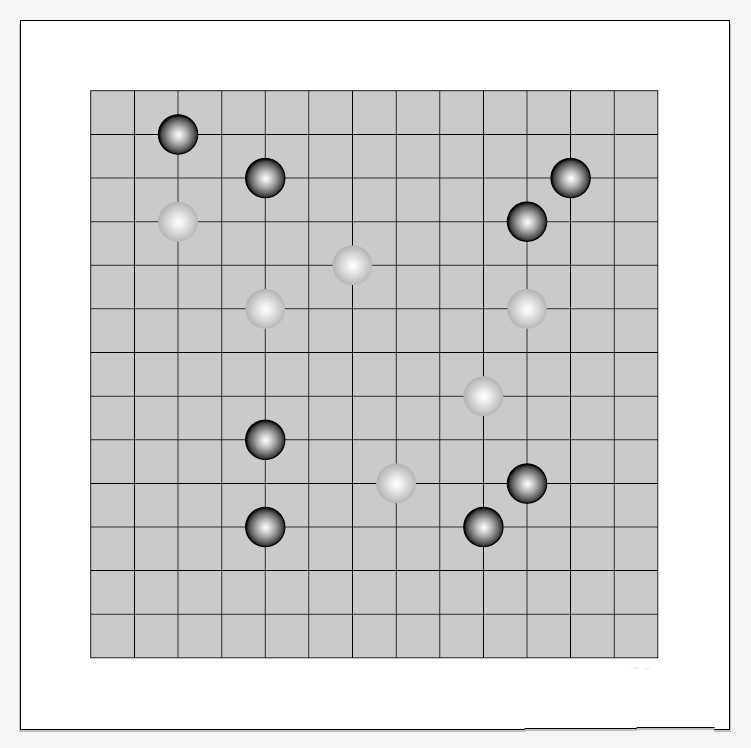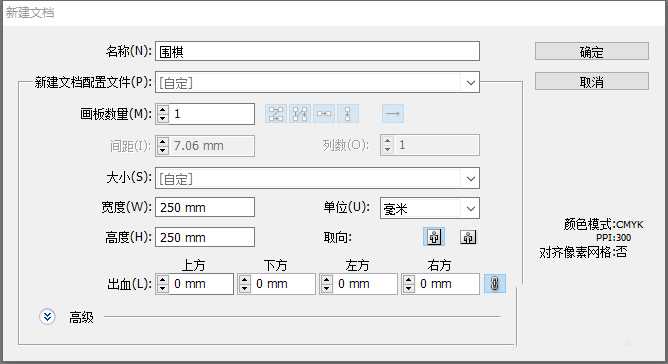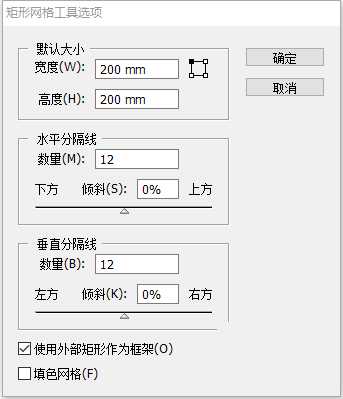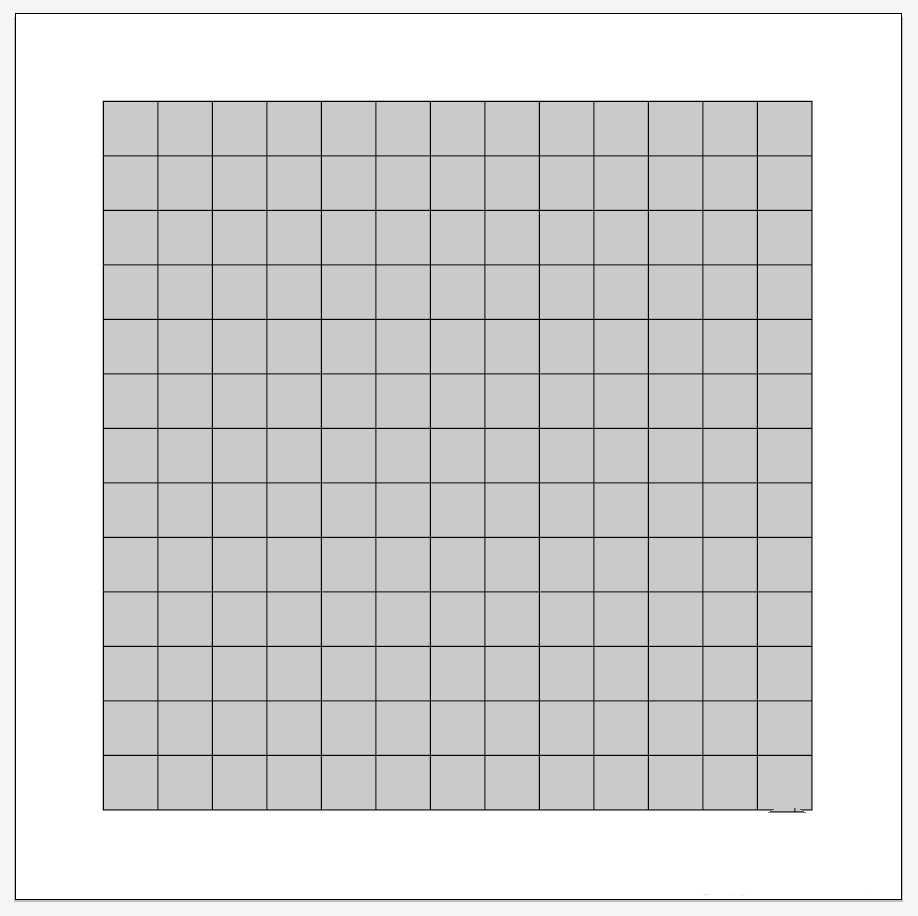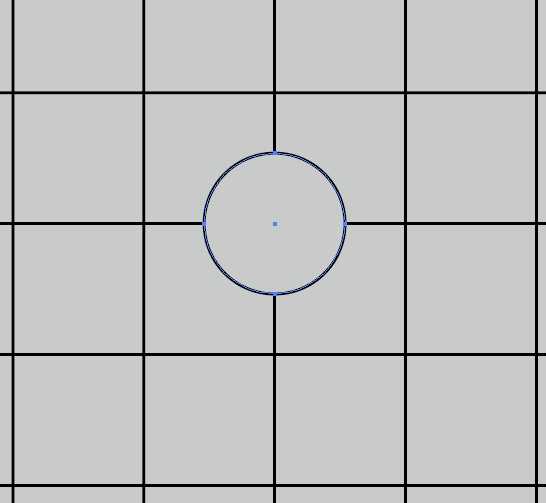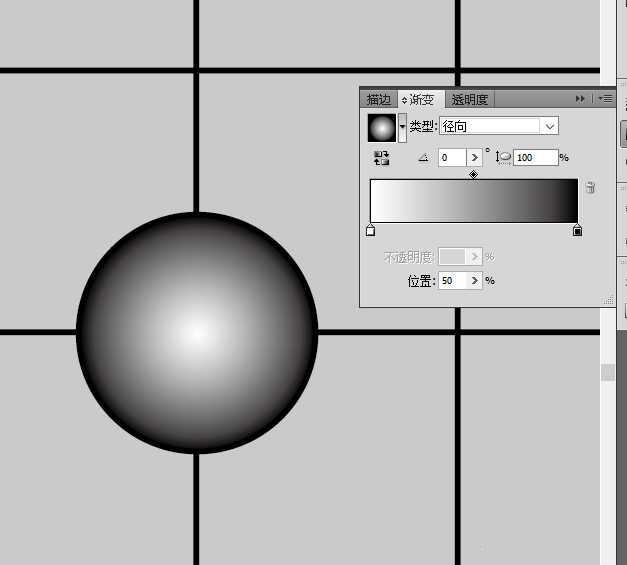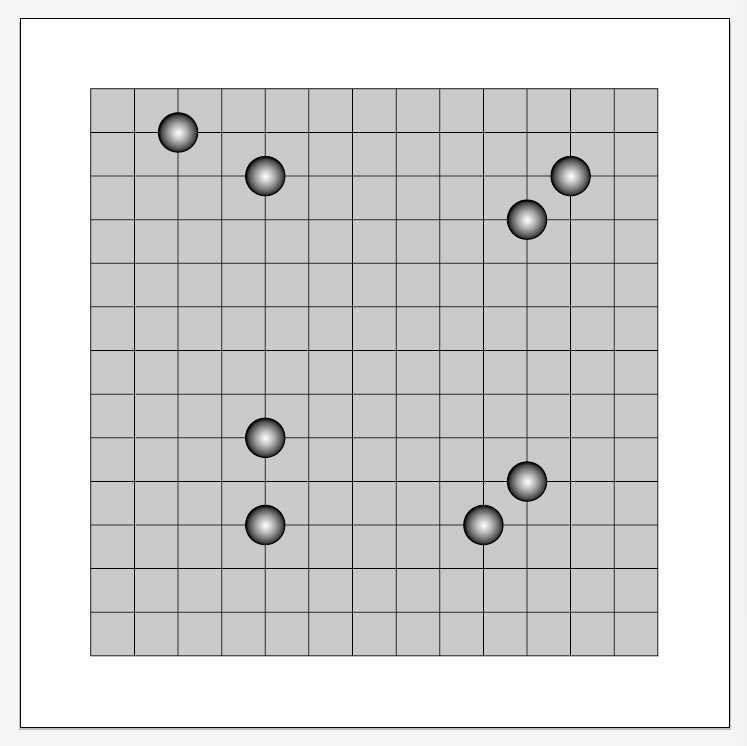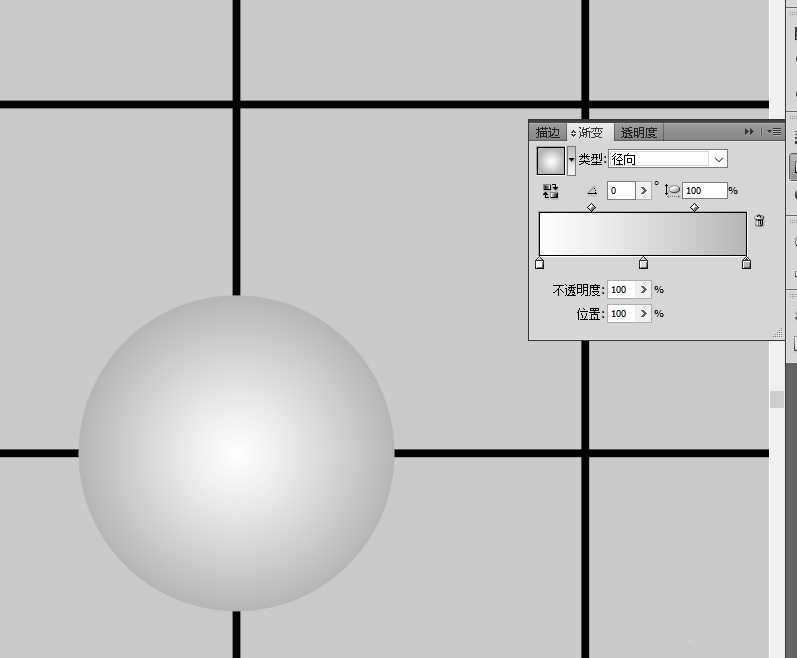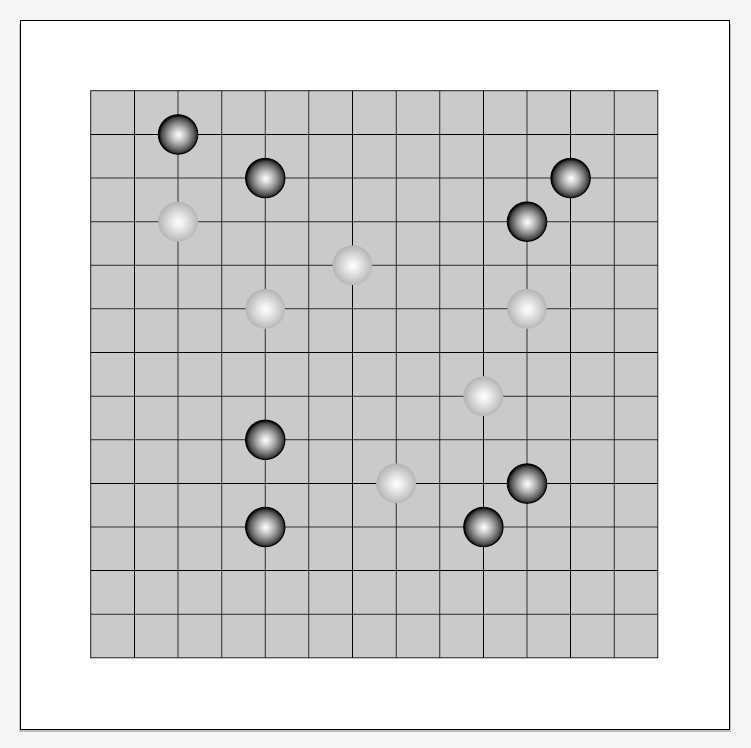茶园资源网 Design By www.iooam.com
本教程教你用AI绘制围棋,同时,可以快速掌握在绘制矩形过程中一些简单的快捷键和技巧,这个教程很简单,也适合新手学习,详细请看下文介绍。
- 软件名称:
- Adobe Illustrator(AI矢量图片制作软件) 2020 v24.3.0.569 安装版
- 软件大小:
- 1.46GB
- 更新时间:
- 2020-08-25立即下载
1、新建文档,如图。
2、选择矩形网格工具,进行如图参数设置。
3、确定后,调整好矩形网格的位置,填充灰色,效果如图。
4、选择椭圆工具,按住shift键,画一个正圆。如图。
5、对正圆设置渐变填充,参数及效果如图。
6、对黑棋子复制粘贴到不同的位置,效果如图。
7、选择其中一枚黑棋,去年描边,然后设置渐变填充,参数及效果如图。
8、复制白棋到不同的位置,完成最终效果。
以上就是ai围棋矢量图的画法,希望大家喜欢,请继续关注。
相关推荐:
ai怎么设计小清新的海景风光插画矢量图?
ai怎么设计复古的蓝花纹? ai蓝花纹矢量图的画法
ai怎么设计扁平化的电池图标? ai电池矢量图画法
茶园资源网 Design By www.iooam.com
广告合作:本站广告合作请联系QQ:858582 申请时备注:广告合作(否则不回)
免责声明:本站资源来自互联网收集,仅供用于学习和交流,请遵循相关法律法规,本站一切资源不代表本站立场,如有侵权、后门、不妥请联系本站删除!
免责声明:本站资源来自互联网收集,仅供用于学习和交流,请遵循相关法律法规,本站一切资源不代表本站立场,如有侵权、后门、不妥请联系本站删除!
茶园资源网 Design By www.iooam.com
暂无评论...
更新日志
2024年11月11日
2024年11月11日
- 雨林唱片《赏》新曲+精选集SACD版[ISO][2.3G]
- 罗大佑与OK男女合唱团.1995-再会吧!素兰【音乐工厂】【WAV+CUE】
- 草蜢.1993-宝贝对不起(国)【宝丽金】【WAV+CUE】
- 杨培安.2009-抒·情(EP)【擎天娱乐】【WAV+CUE】
- 周慧敏《EndlessDream》[WAV+CUE]
- 彭芳《纯色角3》2007[WAV+CUE]
- 江志丰2008-今生为你[豪记][WAV+CUE]
- 罗大佑1994《恋曲2000》音乐工厂[WAV+CUE][1G]
- 群星《一首歌一个故事》赵英俊某些作品重唱企划[FLAC分轨][1G]
- 群星《网易云英文歌曲播放量TOP100》[MP3][1G]
- 方大同.2024-梦想家TheDreamer【赋音乐】【FLAC分轨】
- 李慧珍.2007-爱死了【华谊兄弟】【WAV+CUE】
- 王大文.2019-国际太空站【环球】【FLAC分轨】
- 群星《2022超好听的十倍音质网络歌曲(163)》U盘音乐[WAV分轨][1.1G]
- 童丽《啼笑姻缘》头版限量编号24K金碟[低速原抓WAV+CUE][1.1G]